
Table des matières:
- Auteur John Day [email protected].
- Public 2024-01-30 09:07.
- Dernière modifié 2025-01-23 14:46.


Voici ma version de la table basse d'arcade Raspberry Pi. J'ai eu l'idée d'autres excellents instructables ici et je voulais partager mon expérience avec la construction.
La table peut jouer à des jeux de plusieurs époques de jeux vidéo, notamment NES, SNES, Sega, Playstation et N64 (N64 nécessite le Rpi 2).
Conseil de pro: si vous construisez plus de 2 contrôleurs, assurez-vous d'installer le joyau caché Super Mario War et préparez-vous pour des batailles passionnées et destructrices de relations entre amis et famille. Vous me remercierez plus tard.
Étape 1: Pièces

Table
Pour économiser de l'argent, j'ai découpé de vieux meubles IKEA en les morceaux suivants:
(2x) 34" x 6" (tablier)
(2x) 21,5" x 6" (tablier)
(4x) 17" x 4" (jambes)
(1x) contreplaqué 36" x 24" (haut)
(1x) 34" de long et (1x) 20" de long (boîtier de moniteur interne)
Peindre
Des vis
Électronique
Raspberry Pi 3 (suggéré pour de meilleures performances, bien que la plupart des émulateurs fonctionnent également sur le RasPi B)
Moniteur LCD (assurez-vous qu'il est visible lorsqu'il est vu d'en haut. J'ai opté pour un écran de 27 )
Contrôleur USB Xin Mo
Haut-parleurs amplifiés
Matériel
(2x) manettes d'arcade
(14x) boutons d'arcade
câble HDMI
Fils
Multiprise
Étape 2: cadre de table basse


J'ai construit une simple table avec du "bois" de meubles IKEA que j'étais sur le point de lancer. J'ai coupé les pieds d'une vieille table et le tablier/côtés d'une vieille bibliothèque. En suivant vaguement le wikiHow "Construire une table basse", j'ai pu construire une base et un cadre autour du moniteur LCD. Assurez-vous simplement que la table est assez grande pour contenir votre moniteur (le mien fait 27").
J'ai également construit une étagère de la largeur de la table en dessous. L'étagère est utile pour loger les haut-parleurs, la multiprise et les fils lâches. Laissez de la place au-dessus de l'étagère pour un support LCD et l'écran lui-même.
Étape 3: Apprêter/Peindre


Si vous utilisez des pièces de vieux meubles IKEA, consultez cet article sur la meilleure façon de peindre les chutes IKEA.
Étape 4: Sécurisez le moniteur

Pour maintenir le moniteur en place, j'ai coupé un morceau de bois de la longueur de la table et l'ai fixé à la hauteur appropriée à l'aide de supports métalliques. J'ai ensuite découpé des trous pour permettre au câble HDMI/d'alimentation de passer à l'arrière du moniteur. J'ai également découpé un trou pour que la tige du moniteur puisse y glisser. L'étagère que j'ai intégrée au cadre de la table se trouve sous le support du moniteur et abrite les haut-parleurs, la multiprise et les câbles lâches.
Étape 5: Le dessus de table



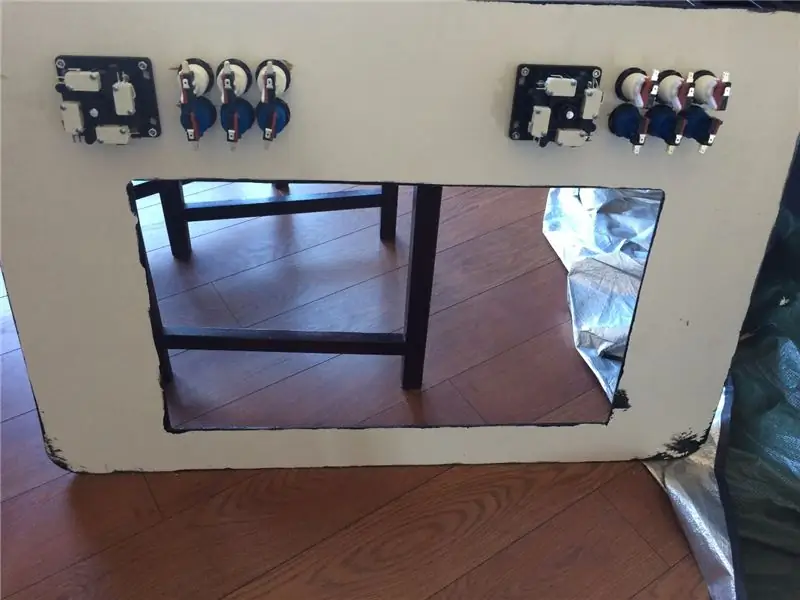
À l'aide d'une scie sauteuse, j'ai découpé un rectangle dans le haut de la table (feuille de contreplaqué) pour correspondre à la taille de l'écran LCD. J'ai ensuite cartographié l'endroit où je voulais le joystick/les boutons et j'ai percé des trous de taille appropriée pour les monter. Le foret de 1 1/8 a parfaitement fonctionné pour les boutons que j'avais.
Étape 6: Fils
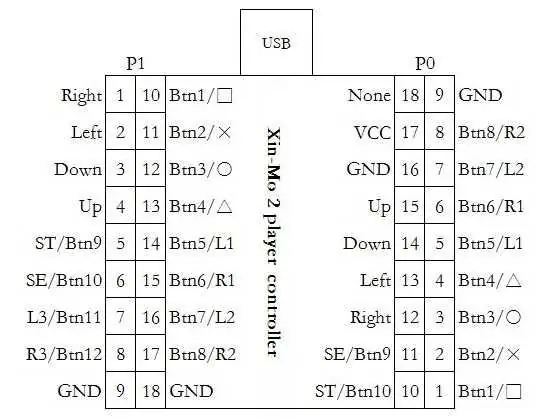

J'ai trouvé que l'utilisation de la carte contrôleur Xin Mo était un bon moyen de câbler les boutons/joysticks et de se connecter au RasPi via USB. La carte est livrée avec tous les fils dont vous avez besoin ainsi qu'un schéma de mappage. En raison de la longueur entre mes contrôleurs, j'ai dû souder des fils plus longs pour que tout atteigne la carte.
Conseil de pro: assurez-vous de mapper les boutons Player 1 et Player 2 sur les mêmes numéros de chaque côté - ce sera plus facile quand il sera temps de configurer les mappages du logiciel.
Étape 7: Logiciel


RetroPie est le meilleur moyen d'obtenir à peu près n'importe quel émulateur dont vous avez besoin sur la tarte. La section des téléchargements du projet RetroPie contient une image de votre carte SD pour vous aider à démarrer.
Au moment d'écrire ces lignes, vous devez effectuer une étape supplémentaire pour que la carte contrôleur Xin Mo enregistre les deux contrôleurs:
1. Une fois l'image RetroPie en cours d'exécution, connectez-vous en SSH au RasPi et accédez au fichier txt suivant:
/boot/cmdline.txt
2. Ajoutez ce qui suit à la fin du fichier cmdline.txt:
usbhid.quirks=0x16c0:0x05e1:0x040
Vous pouvez également tester vos mappages de joysticks/boutons à l'aide de jstest:
jstest/dev/input/js0
Le Wiki RetroPie-Setup est une excellente source d'informations pour en savoir plus sur les émulateurs de RetroPie et les jeux pris en charge.
Cet article de blog est également un excellent guide pour configurer RetroPie 3 sur votre RasPi
Astuce finale: exécutez retropie-setup pour installer Kodi pour vous détendre et regarder youtube après une partie stressante de Super Mario War
Bon jeu !


Deuxième prix du concours Raspberry Pi
Conseillé:
Table basse LED interactive Arduino : 6 étapes (avec photos)

Table basse interactive à LED Arduino : j'ai fait une table basse interactive qui allume les lumières LED sous un objet, lorsque l'objet est placé sur la table. Seules les leds qui se trouvent sous cet objet s'allumeront. Il le fait en utilisant efficacement des capteurs de proximité, et lorsque la proximité
Jeux de bande LED simples à deux joueurs avec tableau de bord : 10 étapes

Jeux de bande LED à deux joueurs avec tableau de bord : tout d'abord, priez Dieu pour tous les peuples du monde, Dieu seul peut nous aider et nous donner la paix en ce moment. Nous sommes tous confinés et nulle part où aller. Je n'ai plus de travail à faire, alors commencez à étudier le python en ligne et je ne peux pas penser à quoi que ce soit
Aruduino LED Game Jeu à deux joueurs à clic rapide : 8 étapes

Aruduino LED Game Jeu à deux joueurs à clic rapide : Ce projet est inspiré de @HassonAlkeim. Si vous êtes prêt à regarder en profondeur, voici un lien que vous pouvez consulter https://www.instructables.com/id/Arduino-Two-Player-Fast-Button-Clicking-Game/. Ce jeu est une version améliorée d'Alkeim. C'est un
Comment faire une arcade de bricolage à 2 joueurs avec des fentes pour pièces de monnaie personnalisées, à l'aide d'une boîte de Pandore: 17 étapes (avec photos)

Comment faire une salle d'arcade de bricolage à 2 joueurs avec des fentes pour pièces de chapiteau personnalisées, à l'aide d'une boîte de Pandore Les fentes pour pièces seront conçues de manière à n'accepter que des pièces de la taille d'un quart et plus. Cette arcade est alimentée
CoffeeCade (table basse d'arcade) : 11 étapes (avec photos)

CoffeeCade (Arcade Coffee Table) : J'ai construit ce projet pour un cours multimédia. Avant ce projet, je n'avais aucune expérience avec le Raspberry Pi et une certaine expérience du travail du bois. Je crois que ce projet peut être accompli par quelqu'un avec n'importe quel niveau de compétence. J'ai fait des erreurs et
